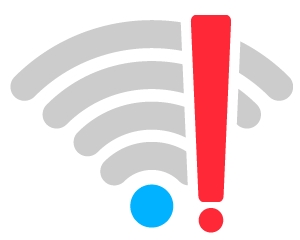Do nedavno nisam naišao na usmjerivače i druge mrežne uređaje tvrtke Totolink. No, odlučio sam kupiti jedan model, vidjeti o kakvim se uređajima radi i, naravno, napisati nekoliko uputa za njihovo postavljanje. Dobio sam najjeftiniji model Totolink N150RT. Želim odmah reći da mi se usmjerivač jako svidio. Po cijeni koja košta, dobivamo usmjerivač koji se lako konfigurira i koji izgleda dobro i, sudeći prema recenzijama, djeluje vrlo dobro i stabilno. Ali danas nije riječ o tome.
U svakom slučaju, nakon kupnje Totolink usmjerivača, morat ćemo ga konfigurirati. A za to trebate otići na postavke usmjerivača. U ovom ću članku detaljno objasniti kako ući u postavke Totolinka. Pokazat ću na primjeru modela N150R. Ali, mislim da je članak prikladan za sve uređaje ovog proizvođača, jer je tamo sve gotovo isto.
Za pristup upravljačkoj ploči usmjerivača Totolink koristi se IP adresa 192.168.1.1. Sve što trebate je povezati se s usmjerivačem putem kabela ili putem Wi-Fi-ja, u pregledniku otvorite 192.168.1.1 i navedite tvorničko korisničko ime i lozinku: admin i admin. Adresa za unos postavki, tvorničko ime i lozinka naznačeni su na samom usmjerivaču. Ti su podaci obično naznačeni na dnu uređaja, na naljepnici. Ali na Totolinku N150RT pronaći ćete ga na bočnoj traci.

Pogledajmo izbliza sve.
Za pristup postavkama povezujemo se s Totolink usmjerivačem
Postavke možete unijeti s gotovo bilo kojeg uređaja. Ali, ako je moguće, savjetujem vam da to učinite s računala ili prijenosnog računala. I, ako je moguće, spojite se na usmjerivač putem mrežnog kabela koji dolazi s kompletom.

Ako povezivanje nije moguće putem kabela, povezujemo se putem Wi-Fi mreže. Odmah nakon uključivanja usmjerivača, na popisu dostupnih mreža na vašem uređaju vidjet ćete novu mrežu koja će imati tvorničko ime. Pogledajte snimak zaslona u nastavku.

Wi-Fi mreža bit će bez lozinke. Stoga se na njega možete bez problema povezati. U upravljačku ploču usmjerivača Totolink možete ući s gotovo bilo kojeg uređaja: računala, prijenosnog računala, tableta, pametnog telefona.
Napominjemo da pristup Internetu odmah nakon povezivanja s usmjerivačem možda neće biti dostupan. To je zato što najvjerojatnije niste povezali Internet s usmjerivačem ili ga niste konfigurirali. Uostalom, mi samo pokušavamo ući u postavke. Pristup Internetu nije potreban za ulazak u postavke usmjerivača. Glavna stvar je da je vaš uređaj povezan s usmjerivačem.
Ulazak u postavke Totolinka 192.168.1.1
Nakon što smo se povezali s usmjerivačem, otvorite bilo koji preglednik i idite na adresu 192.168.1.1... Budite oprezni, unesite adresu u adresnu traku, a ne u traku za pretraživanje.
Usmjerivač će tražiti korisničko ime i lozinku. Kao što smo gore otkrili, zadani je admin i admin. Ako ste ih već promijenili, unesite svoje. A ako ste se promijenili i ne sjećate se, vratite na tvorničke postavke.

Ako se stranica za autorizaciju ne otvori, ali pojavi se pogreška, pogledajte rješenja na kraju ovog članka.
Nakon autorizacije otvorit će se stranica s brzim postavkama usmjerivača Totolink. Pokažimo vam i kako promijeniti jezik u ruski ili ukrajinski. Budući da je moj zadani jezik bio engleski.
Kliknite gumb "Napredno postavljanje".

Na padajućem izborniku odaberite željeni jezik za upravljačku ploču.

To je to, sada možete jednostavno napraviti potrebne postavke za svoj usmjerivač.
Ako ne uđe u postavke Totolink
Često postoje problemi kada se stranica s postavkama usmjerivača na 192.168.1.1 jednostavno ne otvori. Nema pristupa postavkama.
Ako ste suočeni s tim, prije svega provjerite vezu svog uređaja s usmjerivačem. Važno je provjeriti jeste li povezani s usmjerivačem putem Wi-Fi mreže ili mrežnog kabela. Pogledajte status veze na traci obavijesti. Možda nema "pristupa internetu" (ograničen) - to je normalno. Ali veza mora biti tu.
Ako pokušavate pristupiti 192.168.1.1 s računala, provjerite vrijedi li automatski dobiti IP i DNS u svojstvima vaše veze.

Samo pažljivo pogledajte, otvorite svojstva veze preko koje ste povezani na usmjerivač. Ako putem Wi-Fi mreže, onda "Bežična mrežna veza" (u sustavu Windows 10 - Bežična mreža). A ako kabelom, onda "Lokalno povezivanje" (u sustavu Windows 10 - Ethernet).
O rješavanju problema s unosom postavki različitih usmjerivača, imamo gotov članak: https://help-wifi.com/oshibki-i-polomki/chto-delat-esli-ne-zaxodit-v-nastrojki-routera-na-192 -168-0-1-ili-192-168-1-1 /.
Nadam se da su vam moje upute bile korisne. Sretno!